Точно ръководство за това защо и как да използвате VPN с вашия Apple TV за стрийминг без ограничения.
VPN мрежите вече не са изключително продукти за сигурност или бизнес. Голяма част (50%) от потребителите се абонират за тях само за забавление, а 77% от тези абонати купуват цифрово съдържание всеки месец, според тази VPN статистика.
Следователно е ясно, че VPN не са ограничени до ИТ персонал или някой в репресивен режим. „Стандартните“ хора го използват за много неща, включително деблокиране на гео-заключено поточно съдържание, осигуряване на обществена WiFi връзка, торент и какво ли още не.
И така, нека започнем това ръководство за Apple TV VPN с малко въведение.
Съдържание
Какво е VPN?
Докато интернет изглежда глобален и достъпен, е точно обратното.
Вие сте идентифицирани чрез IP адреса на вашето устройство (и още няколко неща) и ви е позволено да преглеждате само това, което трябва.
Например хората в Китай не могат да използват Facebook или Twitter. По същия начин не можете да посетите всеки уебсайт от WiFi на вашето училище.
VPN – Виртуална частна мрежа – се опитва да сложи край на тази цифрова репресия.
Когато се свържете с VPN, той действа като мост между вас и останалата част от интернет и впоследствие вашето устройство се познава по IP адреса на активния VPN сървър.
Това ви дава неограничен достъп, когато изберете подходящ VPN сървър, съответстващ на съдържанието, което ви интересува.
По-технически, вашите данни са криптирани от AES-256-битов алгоритъм, за да ви помогне да сърфирате скрито. Тези защитени връзки са подкрепени от VPN протоколи и има много, въз основа на случаите на използване и функции като географско деблокиране, скорост, сила на криптиране и т.н.
Защо да използвате VPN за Apple TV?
Като потребител на Apple TV, може би сте забелязали, че това не е само за Apple TV+ (тяхната абонаментна услуга).
Можете да се насладите на пълен камион със съдържание, включително Netflix, Disney+, Prime Video и т.н., и да правите много повече, освен само стрийминг на видеоклипове.
Тук обаче ще говорим само за цифровото съдържание. В този случай VPN ви позволява да се наслаждавате на иначе ограничено регионално съдържание в световен мащаб.
Освен това ще добави мощно ниво на сигурност, ако удвоите своя Apple TV като интелигентен домашен център.
Така че, нека се включим, за да видим как можете да интегрирате VPN с вашия Apple TV.
Как да използвам VPN за Apple TV?
Метод 1: Инсталиране на VPN на рутер
Може да звучи като нещо запазено за ИТ момчета, но не е така.
Това, от което се нуждаете, са вашето VPN потребителско име и парола и VPN конфигурационния файл.
Но преди това трябва да проверите дали вашият WiFi рутер е съвместим с VPN. Най-вероятно рутерите, доставени от вашия интернет доставчик, няма да имат поддръжка за интегриране на VPN.
Ако обаче сте сигурни за вашия рутер, следващото нещо, което трябва да проверите, е таблото за управление на рутера.
Първо опитайте 192.168.1.1 във вашия браузър. Може да покаже несигурно предупреждение, което можете да избегнете безопасно (само за това).
Ако това не отваря конзолата на рутера, опитайте да намерите URL адреса на шлюза по подразбиране в командния ред с командата ipconfig/all.

Това ще отвори страницата за влизане в рутера с искане за потребителско име и парола, които са различни от идентификационните данни на вашия VPN акаунт.
Сега потърсете раздел VPN в левия страничен панел. Все пак това също може да се скрие в разширените настройки или нещо друго, базирано на интерфейса на вашия рутер.
След като намерите опцията за VPN, следващите стъпки включват влизане в уеб интерфейса на VPN услугата, намиране на конфигурационни файлове, качване на това в рутера и въвеждане на идентификационни данни за VPN.
Тъй като това до голяма степен зависи от вашия рутер и VPN доставчик, за съжаление няма общ метод за илюстрация.
Метод 2: Мобилна гореща точка, захранвана от VPN
Това е по-лесно от предишния метод. За целта ви е необходим VPN клиент, инсталиран на вашия лаптоп, и активна мобилна гореща точка, за да разширите VPN сигурността до Apple TV.
Стъпка 1: Активирайте Mobile Hotspot
Като начало, мобилна гореща точка ще помогне на вашия лаптоп да действа като (виртуален) рутер, за да споделя своята WiFi или Ethernet връзка с други устройства.
Тези настройки се намират в Настройки > Мрежа и интернет > Мобилна гореща точка.
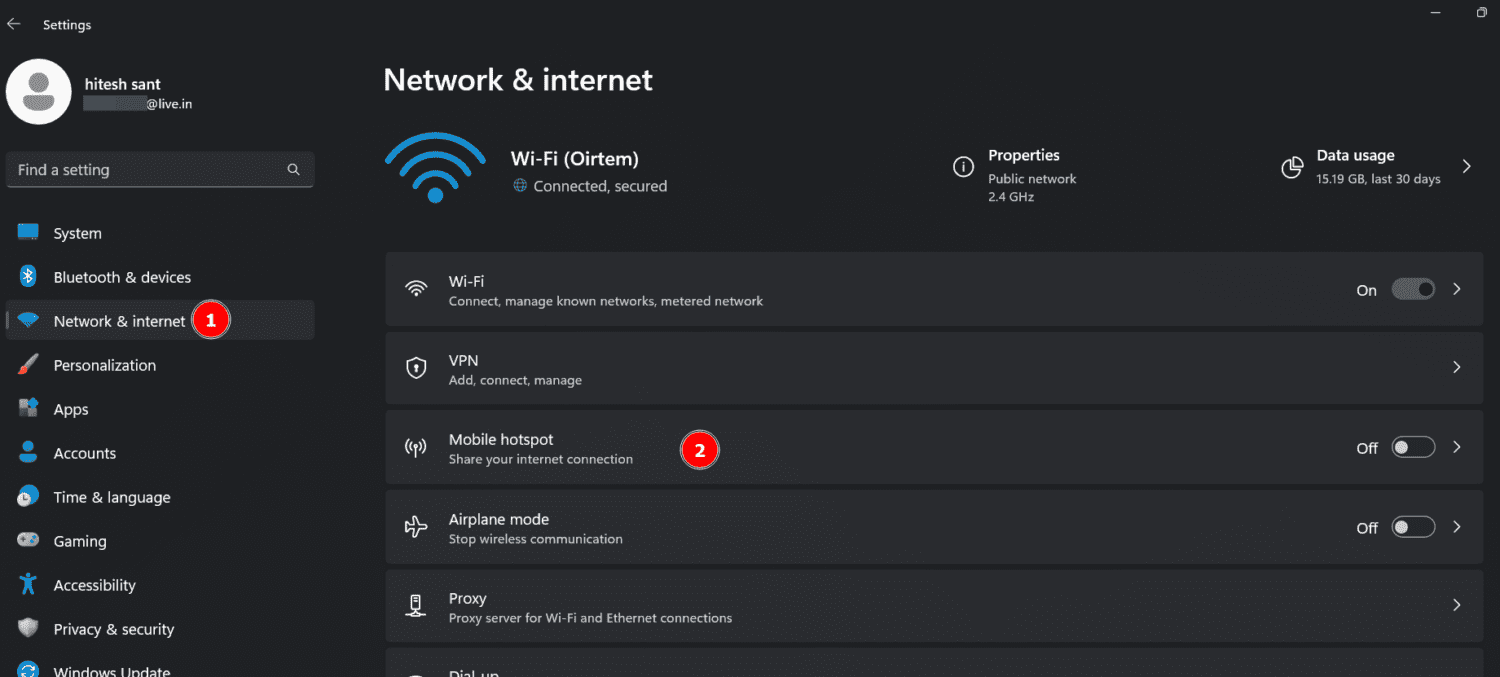
След това трябва да конфигурираме мрежата за гореща точка (маркирана като 3), включително нейното име и достатъчно силна парола. Накрая включете превключвателя (маркиран като 1) и се уверете, че споделя свързаност чрез WiFi (маркиран като 2).
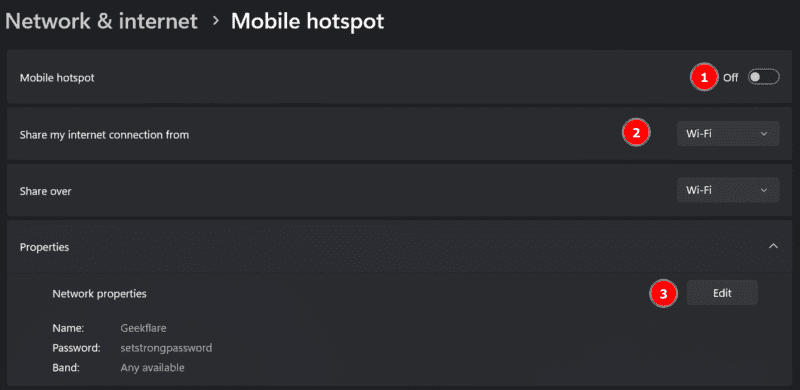
Стъпка 2: Включете споделянето на VPN мрежа
Тази стъпка включва няколко настройки, за да позволи VPN тунелиране през мобилната гореща точка, която току-що активирахме в предходната стъпка.
Отидете до Контролен панел > Всички елементи от контролния панел > Център за мрежи и споделяне.
Сега щракнете върху Промяна на настройките на адаптера в страничния панел.
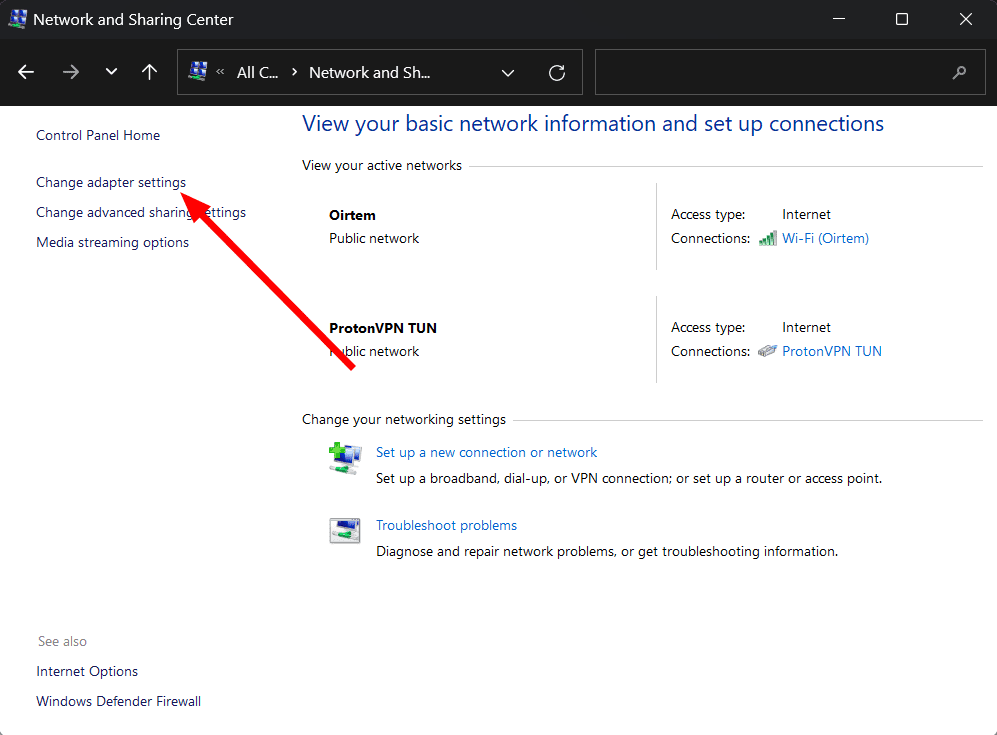
Това ще има три активни конфигурации: VPN връзка, мобилна гореща точка и WiFi рутер (или Ethernet).
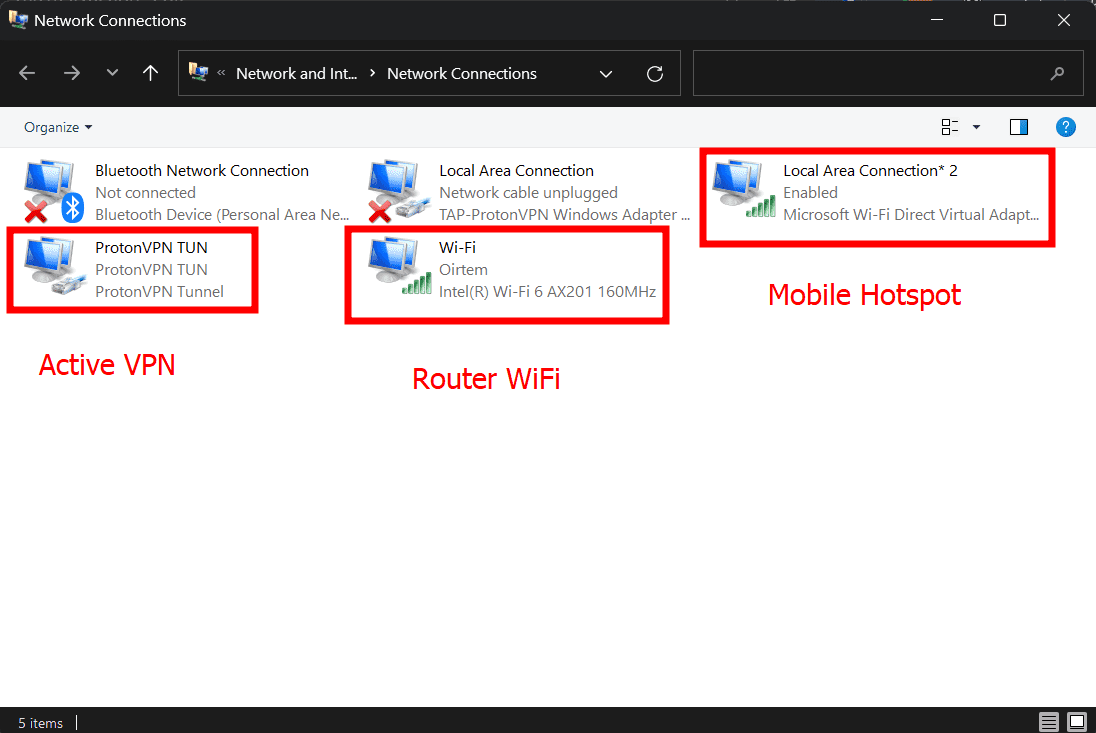
Опцията за разрешаване на VPN криптиране чрез гореща точка трябва да бъде конфигурирана в рамките на VPN мрежата. Така че щракнете с десния бутон върху VPN връзката и щракнете върху Свойства.
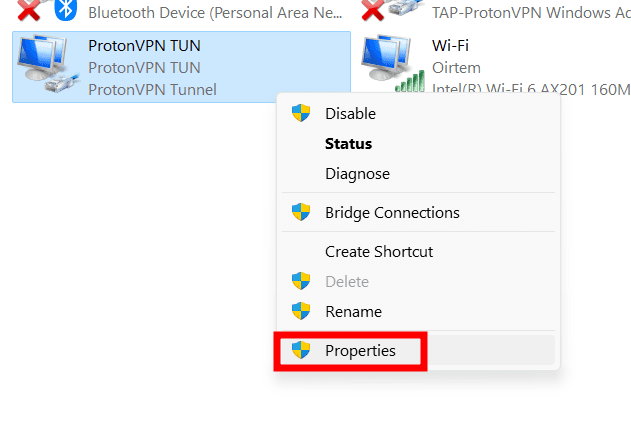
Изберете „Споделяне“ (като 1), разрешете интернет споделяне (като 2) и изберете мрежата (като 3).
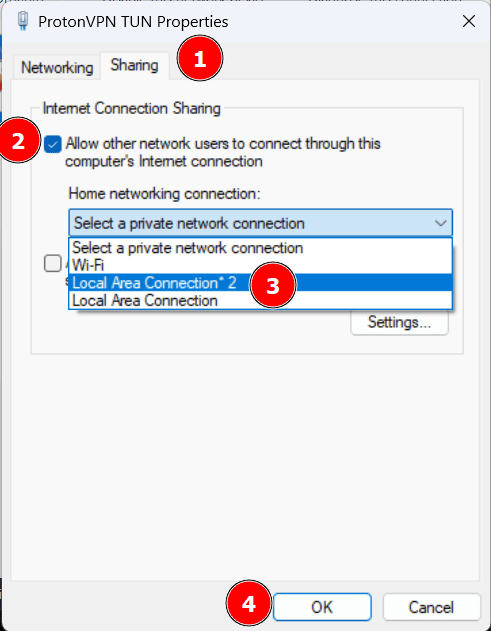
Тук мрежата ще бъде тази, която се отнася до горещата точка. Накрая щракнете върху OK.
Сега можете да свържете Apple TV към компютъра си, за да се насладите на фалшифицирането на местоположението на VPN.
Метод 3: DNS настройки на Apple TV
Това включва използването на интелигентен DNS, който заблуждава стрийминг платформите да повярват, че се свързвате от „разрешено“ местоположение.
Много прилича на използване на VPN без криптиране. Това означава, че няма „допълнителна“ сигурност, която да намалява скоростта на мрежата.
Казано просто; използвате различен DNS сървър от вашия интернет доставчик. И докато Apple TV тепърва предстои да се предлага с естествена VPN поддръжка, той е съвместим с персонализиран DNS сървър.
Важно е да използвате или интелигентен DNS сървър на вашия VPN доставчик, или услуга като SmartDNSProxy. (процесът се различава в зависимост от услугата)
Така че следвайте стъпките по-долу, след като имате адреса на DNS сървъра.
Отворете настройките на Apple TV и влезте в мрежата. Тук докоснете връзката, Ethernet или WiFi, която използвате.
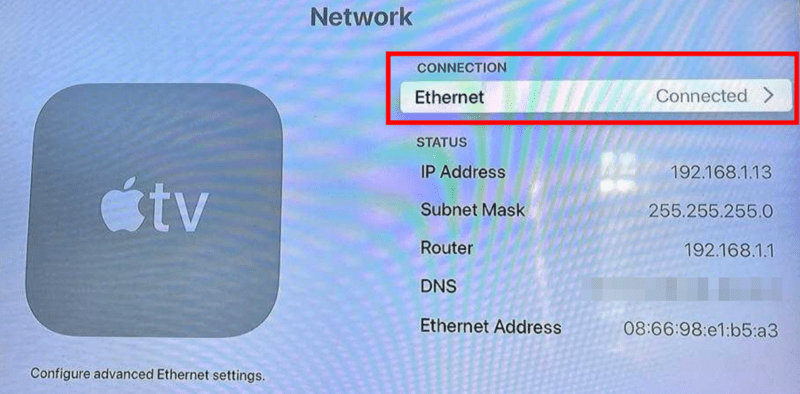
След това влезте в Configure DNS и превключете на Manual.
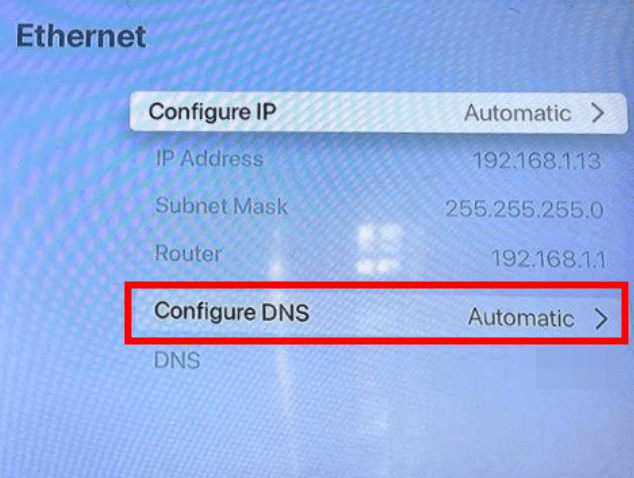
Накрая въведете адреса на SmartDNS, щракнете върху Готово и рестартирайте.
И така, това беше конфигуриране на вашия Apple TV за поточно предаване по целия свят. И все пак това, от което се нуждаете, е способен VPN – няколко можете да проверите по-долу👇.
Apple TV VPN мрежи
#1. ExpressVPN
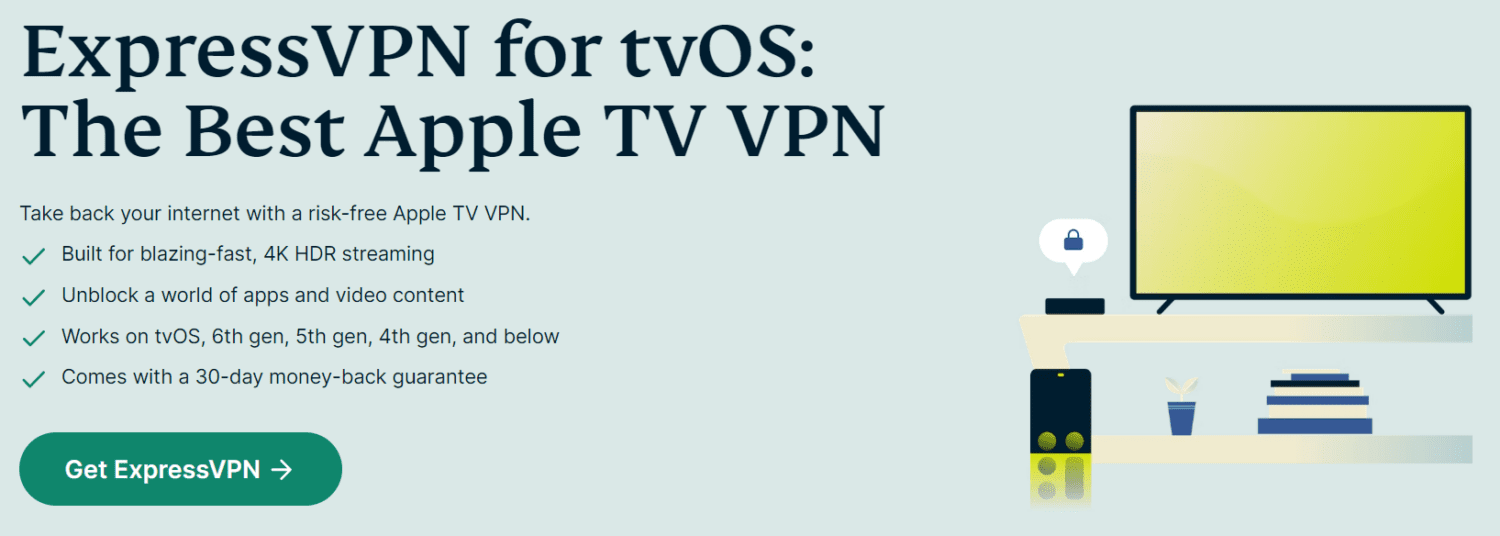
ExpressVPN е лидер на пазара с гладък като масло интерфейс, първокласни скорости и завидни възможности за геодеблокиране.
Освен това получавате и световни сървъри, собствени приложения за повечето платформи и приличен списък от функции, включително AES-256-битово криптиране, разделно тунелиране, превключвател за изключване и т.н.
Освен това има 30-дневна гаранция за връщане на парите, която ви помага да го изпробвате без риск.
#2. NordVPN
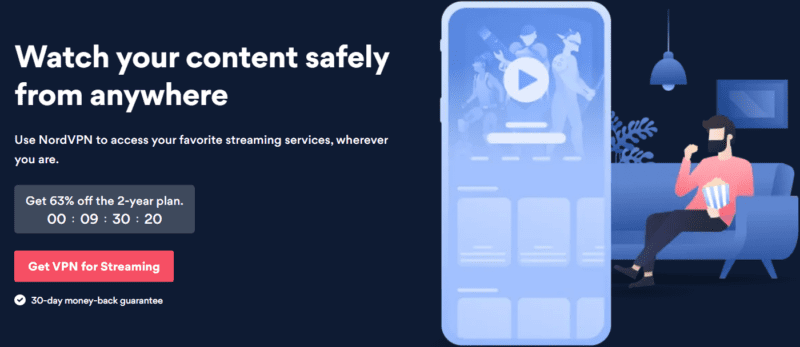
NordVPN е еднакво ефективна опция, която е много по-лека за джоба.
Той има глобално присъствие и голяма потребителска база, която аплодира цялостното му представяне. Функциите включват AES-256-битово криптиране, интелигентен DNS, разделно тунелиране, превключвател за изключване, двоен VPN и др.
Като цяло NordVPN е лидер, обслужващ сигурността и развлеченията с еднаква ефективност, а също така предлага подобно 30-дневно връщане на парите за пълно спокойствие.
#3. Най-бързият VPN
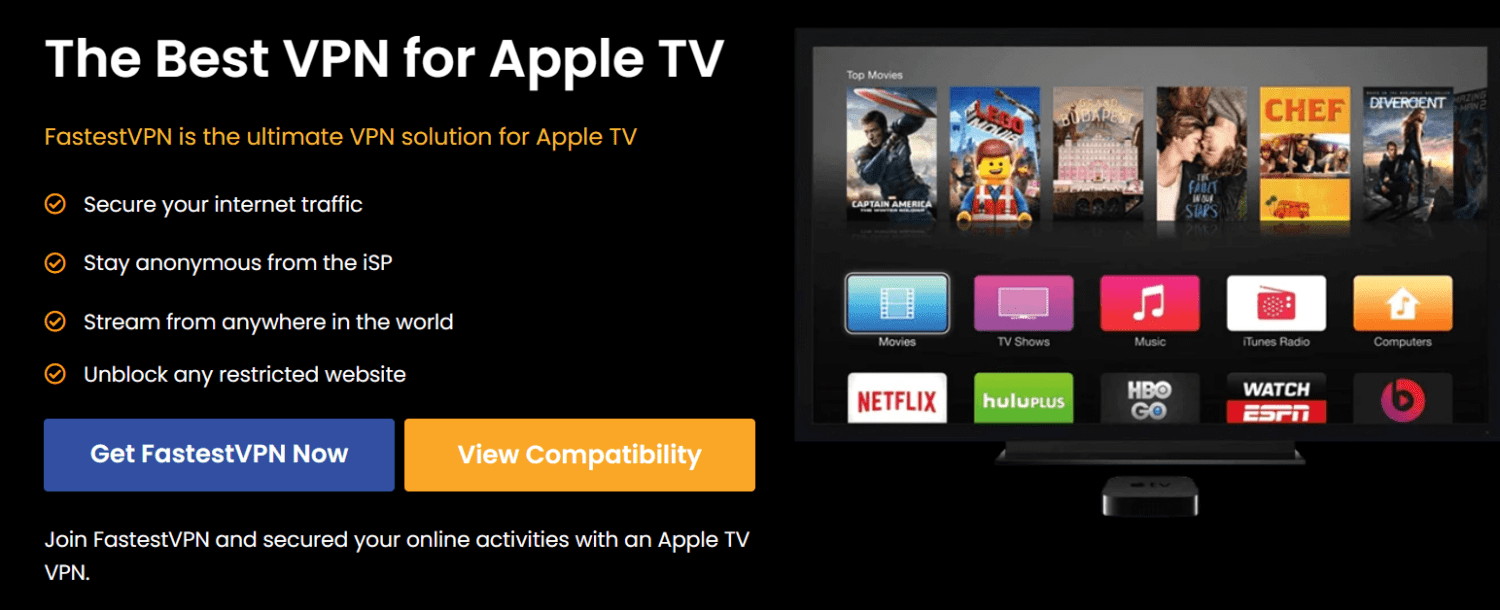
FastestVPN ви предлага невероятна сделка със своя доживотен абонамент, който в момента е на цена от $40.
Освен това има месечни и годишни планове.
Всички планове включват неограничена честотна лента, роден блокер за реклами, защита от зловреден софтуер и десет връзки на абонамент.
И накрая, вие сте покрити с 15-дневна гаранция за връщане на парите, за да видите дали отговаря на вашата сметка.
Отключете пълния му потенциал!
Apple TV е качествен продукт, който се нуждае от VPN, за да предложи максимална стойност на своите потребители. Това ръководство беше за начините за заобикаляне на цензурата с три лесни за прилагане метода.
Вероятно най-ефективното е да инсталирате VPN на рутера, тъй като това покрива всички свързани устройства наведнъж, без да са необходими отделни инсталации.
VPN мрежите обаче също са скандално известни с ограничаването на скоростта. Така че може да искате да пощадите няколко устройства от това ненужно криптиране, което можете да постигнете с мобилна гореща точка или конфигуриране на DNS настройки на вашия Apple TV.
И накрая, изброените VPN ще ви служат добре при непрекъснато гледане на международно съдържание.
PS: Ето още няколко VPN за отключване на Netflix, Disney+, Hulu и др. Все пак има и неща, от които трябва да внимавате, преди да изберете VPN.

